Come risolvere i problemi di Gmail con QuickBooks: 4 soluzioni efficaci
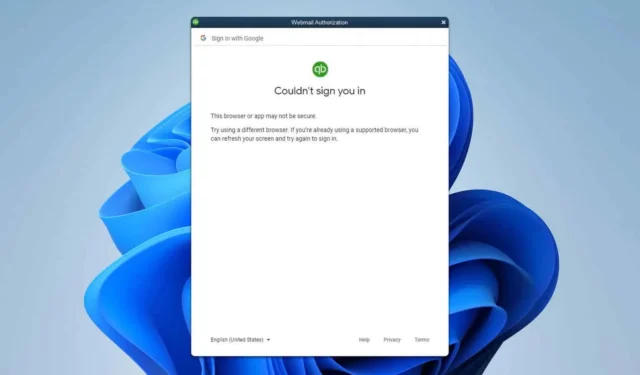
Numerosi utenti hanno riscontrato problemi con Gmail che non funziona correttamente con QuickBooks, rendendo il processo di invio delle fatture molto impegnativo. Fortunatamente, ci sono diverse soluzioni per risolvere questo problema.
Cosa posso fare se Gmail non funziona con QuickBooks?
Prima di provare altre soluzioni, esegui QuickBooks Desktop come amministratore. Inoltre, creare un nuovo account Gmail potrebbe anche aiutare a risolvere il problema.
1. Aggiorna l’app e prova ad aggiungere nuovamente il tuo account
- Aprire QuickBooks come amministratore.
- Vai su Guida e seleziona Aggiorna QuickBooks Desktop .
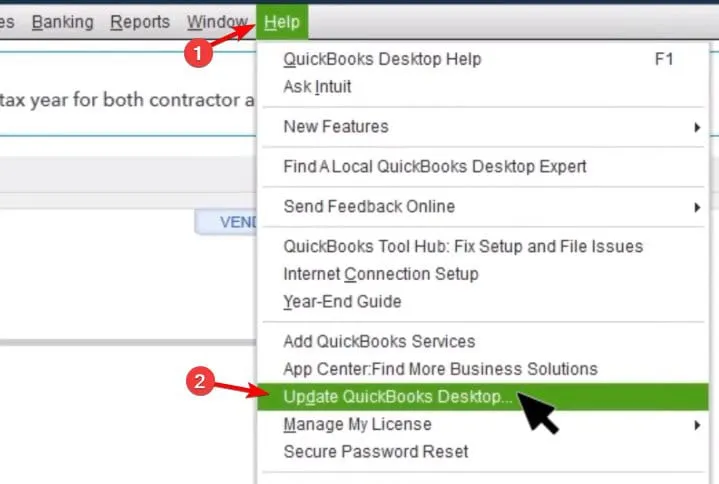
- Fare clic sulla scheda Opzioni e selezionare Segna tutto , quindi salvare le modifiche.
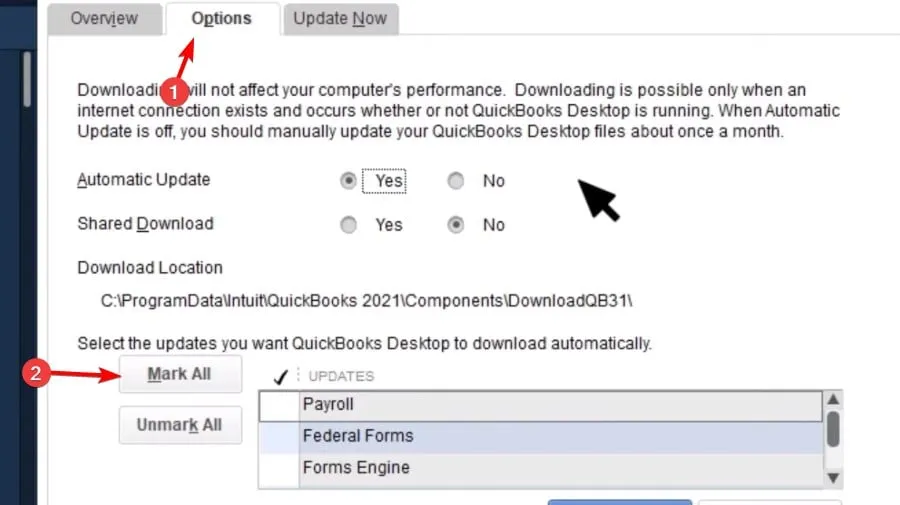
- Quindi, vai alla scheda Aggiorna ora e seleziona Reimposta aggiornamento .
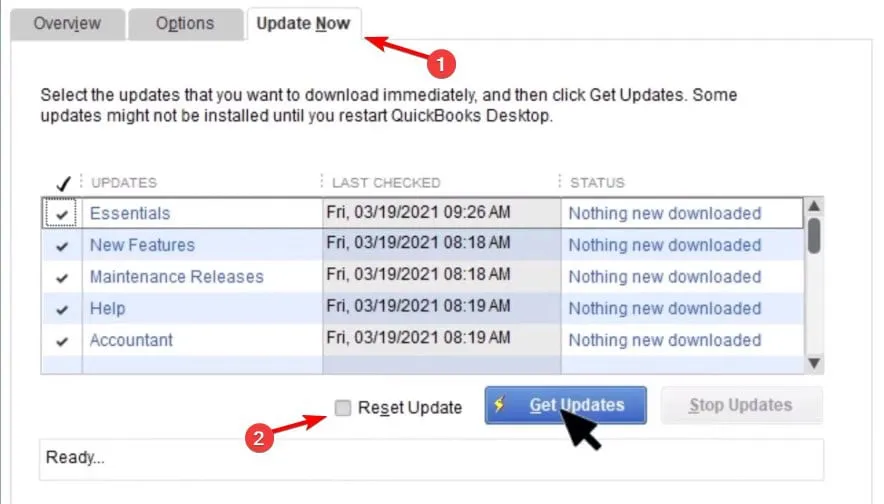
- Infine, clicca su Ricevi aggiornamenti .
Una volta aggiornato il software, aggiungi nuovamente il tuo account seguendo questi passaggi:
- In QuickBooks, vai su Modifica e seleziona Preferenze .
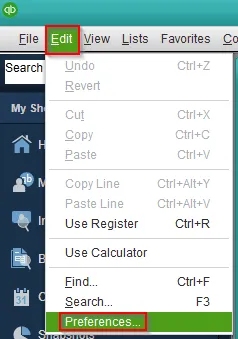
- Selezionare Invia moduli , quindi andare a Web Mail .
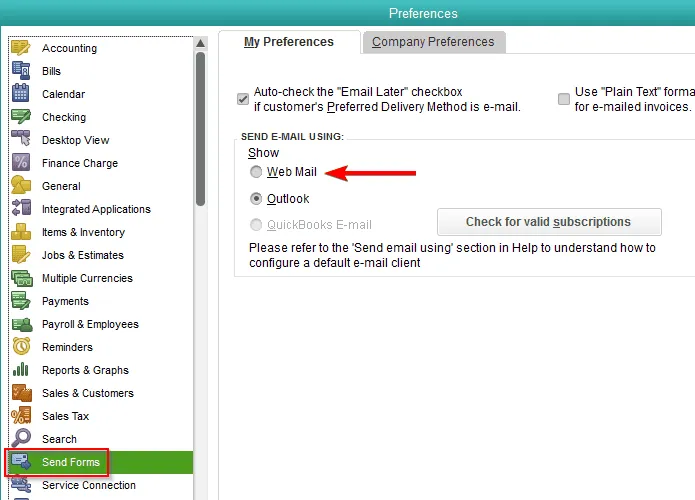
- Seleziona la tua email e clicca su Elimina .
- Successivamente, fai clic su Aggiungi , inserisci il tuo ID e-mail e il tuo provider di posta elettronica e segui le istruzioni visualizzate sullo schermo.
2. Abilita l’uso delle impostazioni di sicurezza avanzate
- Attiva la verifica in due passaggi per il tuo account Google.
- Apri QuickBooks e seleziona Modifica, quindi scegli Preferenze .
- Selezionare Invia moduli e quindi Web Mail .
- Seleziona il tuo account Gmail e clicca su Modifica .
- Selezionare Usa sicurezza avanzata e fare clic su OK.
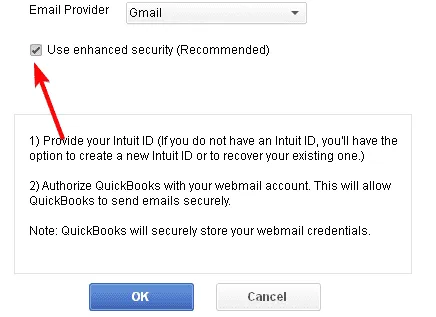
Se questa impostazione è già abilitata, prova a disabilitarla e poi a riabilitarla.
3. Crea una password per l’app QuickBooks
- Visita la pagina Crea password per l’app .
- Inserisci il nome dell’app, in questo caso QuickBooks, e fai clic su Crea .
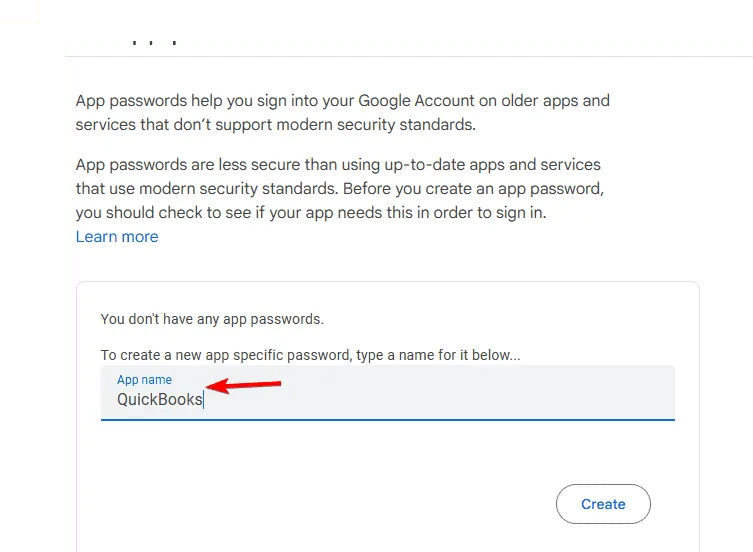
- Copia la password generata visualizzata sullo schermo.
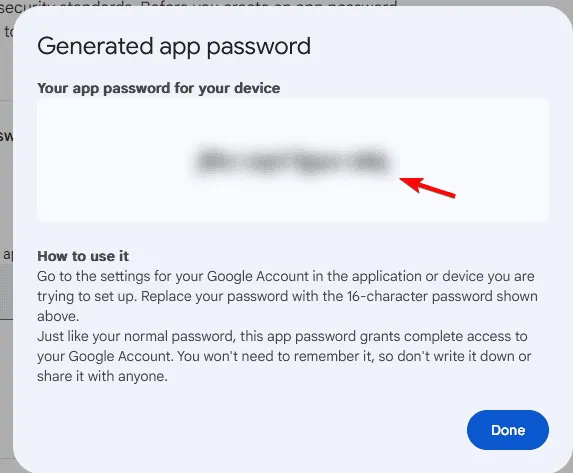
- Incolla questa password nella finestra di dialogo della password di QuickBooks.
4. Modifica le impostazioni di Google
- Accedi alle impostazioni Google per le app meno sicure .
- Abilita Consenti app meno sicure .
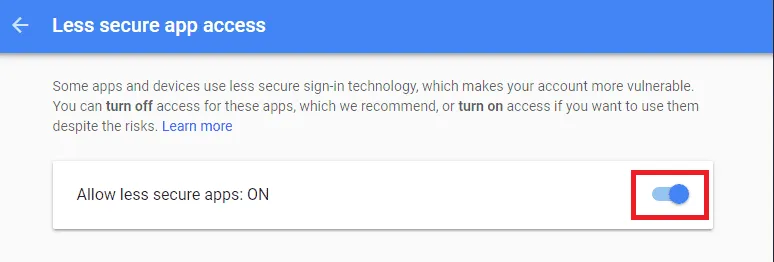
- Salva le modifiche.
Tieni presente che questo metodo non funzionerà se sul tuo account Google è attivata l’autenticazione in due passaggi.
Se riscontri problemi di funzionamento di Gmail con QuickBooks, ciò potrebbe dipendere da una configurazione errata nelle impostazioni, ma come dimostrato, questi problemi possono essere in genere risolti con i passaggi descritti sopra.
Inoltre, si verificano altri problemi ricorrenti: vengono segnalati numerosi crash di QuickBooks o la sua mancata apertura.



Lascia un commento